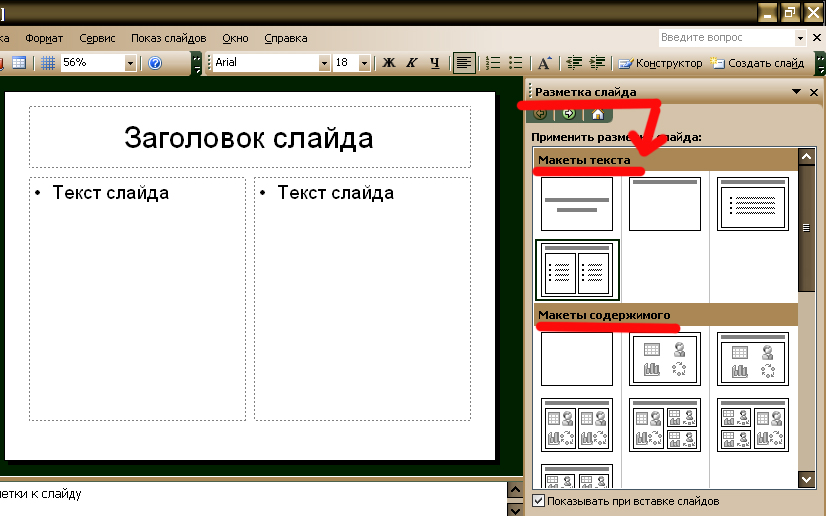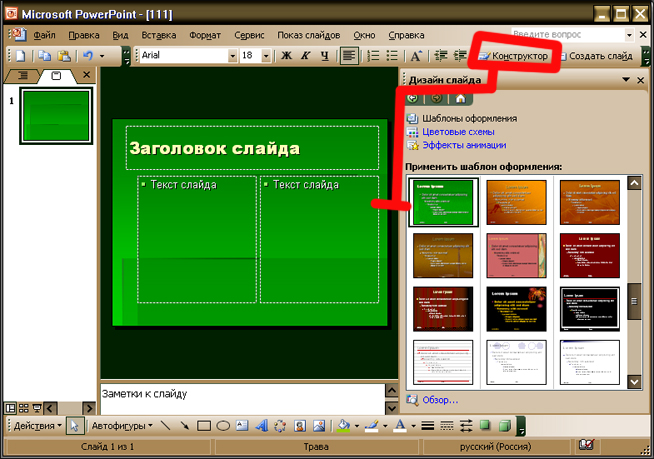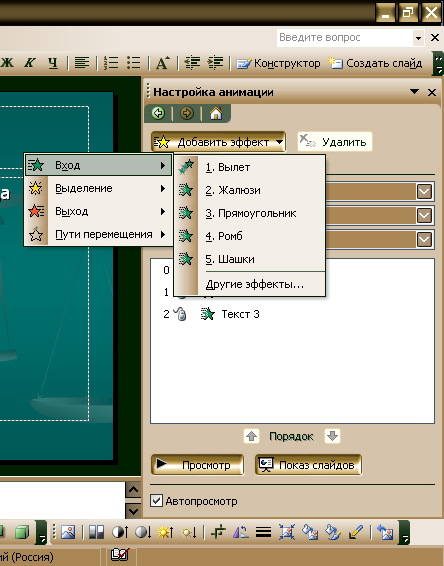|
|
| Строка 3: |
Строка 3: |
| | <metakeywords>Інформатика, клас, урок, на тему, 11 клас, Створення та демонстрація презентацій.</metakeywords> | | <metakeywords>Інформатика, клас, урок, на тему, 11 клас, Створення та демонстрація презентацій.</metakeywords> |
| | | | |
| - | '''Тема: Створення та демонстрація презентацій. ''' | + | ==Тема== |
| | + | *'''Створення та демонстрація презентацій. ''' |
| | | | |
| - | '''Мета:''' Навчити користуватися програмою Microsoft PowerPoint і створювати з її допомогою комп'ютерні презентації.
| + | ==Мета== |
| | + | *Навчити користуватися програмою Microsoft PowerPoint і створювати з її допомогою комп'ютерні презентації. |
| | | | |
| - | '''Тип уроку:''' практичний. <br>
| + | ==Тип уроку== |
| | + | *практичний. |
| | | | |
| | + | ==Хід уроку== |
| | | | |
| | + | ===Завдання=== |
| | + | *'''Створити презентацію на тему «Пристрій комп'ютера». ''' |
| | | | |
| - | <u>'''Завдання.''' Створити презентацію на тему «Пристрій комп'ютера». </u>
| + | '''Хід виконання:''' |
| - | | + | |
| - | <u></u>
| + | |
| - | | + | |
| - | ''Хід виконання:'' | + | |
| | | | |
| | Для початку, слід окреслити структуру презентації: | | Для початку, слід окреслити структуру презентації: |
| Строка 34: |
Строка 36: |
| | | | |
| | - звукова і відео карти. | | - звукова і відео карти. |
| - |
| |
| - |
| |
| | | | |
| | '''3. ''' Пристрої введення і виведення. Знову ж таки, з Інтернету потрібно завантажити зображення цих пристроїв: | | '''3. ''' Пристрої введення і виведення. Знову ж таки, з Інтернету потрібно завантажити зображення цих пристроїв: |
| Строка 55: |
Строка 55: |
| | <br> | | <br> |
| | | | |
| - | <u>'''Додаткові умови:'''</u>
| + | '''Додаткові умови:''' |
| | | | |
| | - створюємо вісім слайдів | | - створюємо вісім слайдів |
| Строка 61: |
Строка 61: |
| | - кожний слайд повинен мати різні типи макетів і колірні схеми. | | - кожний слайд повинен мати різні типи макетів і колірні схеми. |
| | | | |
| - | <br> [[Image:Razmetka.jpg|663x414px|Razmetka.jpg]]
| |
| | | | |
| | + | [[Image:Razmetka.jpg|500px|Створення та демонстрація презентацій]] |
| | | | |
| | | | |
| | + | [[Image:Wablon.jpg|500px|Створення та демонстрація презентацій]] |
| | | | |
| | | | |
| - | [[Image:Wablon.jpg]]
| + | - до кожного об'єкта потрібно застосувати різні ефекти анімації <br> - вставка звукових ефектів |
| - | | + | |
| - | | + | |
| - | | + | |
| - | | + | |
| - | | + | |
| - | <br> - до кожного об'єкта потрібно застосувати різні ефекти анімації <br> - вставка звукових ефектів
| + | |
| - | | + | |
| - | [[Image:Zvukлл.jpg]]
| + | |
| - | | + | |
| - | | + | |
| - | | + | |
| | | | |
| | | | |
| | + | [[Image:Zvukлл.jpg|500px|Створення та демонстрація презентацій]] |
| | | | |
| | | | |
| | - використання різних стилів '''Word Art''' для заголовків. | | - використання різних стилів '''Word Art''' для заголовків. |
| | | | |
| - | [[Image:Wапвравр.jpg|775x463px|Wапвравр.jpg]]
| |
| | | | |
| | + | [[Image:Wапвравр.jpg|500px|Створення та демонстрація презентацій]] |
| | | | |
| - |
| |
| - | <br>
| |
| | | | |
| | Для створення наступного файлу заходимо '''Вставка-Створити слайд''' або тиснемо комбінацію клавіш '''Сtrl+N.''' | | Для створення наступного файлу заходимо '''Вставка-Створити слайд''' або тиснемо комбінацію клавіш '''Сtrl+N.''' |
| Строка 97: |
Строка 86: |
| | <br> | | <br> |
| | | | |
| - | [[Image:Perviy slayd.jpg]] | + | [[Image:Perviy slayd.jpg|500px|Створення та демонстрація презентацій]] |
| | | | |
| | <br> | | <br> |
| Строка 105: |
Строка 94: |
| | Показ слайдівНнастойка анімації й праворуч відкриється діалогове вікно з кпопкою «'''Додати ефекти'''». Тиснемо її. | | Показ слайдівНнастойка анімації й праворуч відкриється діалогове вікно з кпопкою «'''Додати ефекти'''». Тиснемо її. |
| | | | |
| - | [[Image:Animaciyya.jpg]] | + | |
| | + | [[Image:Animaciyya.jpg|500px|Створення та демонстрація презентацій]] |
| | | | |
| | <br> Перед збереженням заходимо '''Показ слайдів-Почати показ''' (або ''F5'') для початку перегляду всієї презентації в повноекранному режимі. | | <br> Перед збереженням заходимо '''Показ слайдів-Почати показ''' (або ''F5'') для початку перегляду всієї презентації в повноекранному режимі. |
| | | | |
| | Якщо все правильно, то зберігаємо презентацію: '''Файл-Зберегти''' - Вибираємо шлях для збереження. | | Якщо все правильно, то зберігаємо презентацію: '''Файл-Зберегти''' - Вибираємо шлях для збереження. |
| - |
| |
| - | <br>
| |
| - |
| |
| | | | |
| | | | |
| Строка 120: |
Строка 107: |
| | | | |
| | <br> {{#ev:youtube|tlB1VXGwdLY}} | | <br> {{#ev:youtube|tlB1VXGwdLY}} |
| - |
| |
| | | | |
| | {{#ev:youtube|rpP5dUKOI3M}} | | {{#ev:youtube|rpP5dUKOI3M}} |
| | | | |
| | + | |
| | + | ---- |
| | | | |
| | | | |
| Строка 130: |
Строка 118: |
| | | | |
| | ---- | | ---- |
| - |
| |
| - | '''<u>Над уроком працювали</u>'''
| |
| | | | |
| | | | |
| | + | '''Над уроком працювали''' |
| | | | |
| | Соловйов М. С. | | Соловйов М. С. |
| | | | |
| - | ----
| |
| | | | |
| | + | ---- |
| | | | |
| | | | |
- звукова і відео карти.
- кожний слайд повинен мати різні типи макетів і колірні схеми.
У лівій частині програми з'явиться новий слайд.
Показ слайдівНнастойка анімації й праворуч відкриється діалогове вікно з кпопкою «Додати ефекти». Тиснемо її.
Соловйов М. С.